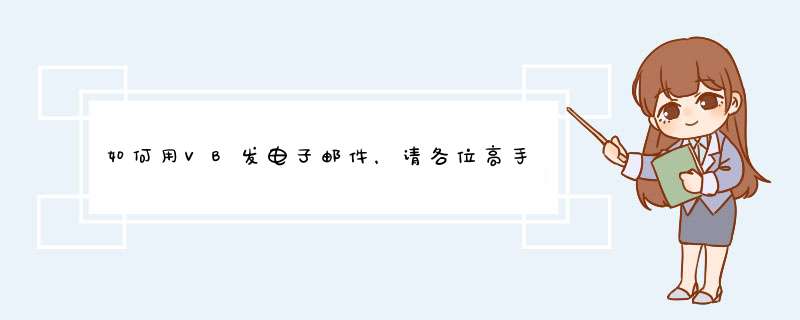
使用VB收发电子邮件
一、准备工作
在VB中编写电子邮件程序需要通过调用微软公司的MAPI(Messaging Application Programming Interface,消息应用程序编程接口),这需要借助两个实现电子邮件收发功能的核心控件:MAPI会话控件和MAPI消息控件。MAPI会话控件用于建立和控制一个Microsoft Mail会话,MAPI消息控件用于创建和收发邮件消息。此外,Windows系统中必须要有遵从MAPI的邮件系统,比如Exchange、Outlook等软件,而还要进行一番设置,确保邮件系统可以正常使用。
MAPI控件在哪里找呢?
在VB中就有现成的,不过程序没有直接放置在工具箱里,需要我们自己将MAPI控件加入VB工具箱。首先直接在VB左边的控件栏中右击鼠标,并在d出菜单中选择“部件”命令,这时可以激活部件设置窗口,在其中的“控件”列表框中选取“Microsoft MAPI Controls”一项(如图1所示),接着按下“确定”按钮之后可以发现工具箱中将多出了两个图标,这就是MAPI会话控件和MAPI消息控件的图标(如图2所示)。
二、邮件发送程序
添加好我们所需要的控件之后,就开始定制邮件的发送程序吧。这个邮件发送程序的基本处理过程是:根据用户输入信息组成邮件,然后使用MAPI消息控件的Send方法将邮件发出。具体的方法按照下述步骤完成:
1、新建一个VB项目,并将缺省窗体Form1的Caption属性设置为“发送邮件”。
2、在Form1中加入一个MAPI会话控件MAPISession1和一个MAPI消息控件MAPIMessages1。
3、在Form1中加入三个TextBox控件,将它们的名称属性分别设置为“txtSendTo”、“txtSubject”和“txtMessage”,另外还要将txtMessage的Multiline属性设置为“True”。这三个TextBox控件将分别用于填写邮件的收件人地址、邮件主题和邮件正文。
4、在Form1中加入三个Label控件,将它们的Caption属性分别设置为“收件人”、“主题”和“内容”,并将它们放在合适的位置用以标注相应的TextBox控件。
5、在Form1中加入一个Command Button控件,将其Caption属性和名称属性分别设置为“发送”和“Send”。
所有的控件添加完毕之后应该如图3所示。
下面是代码部分的内容:
1、将下列代码加入Form1的Form_Load事件:
Private Sub Form_Load()
MAPISession1SignOn /运行程序之后进行邮箱登录 *** 作
End Sub
2、将下列代码加入Form1的Form_Unload事件:
Private Sub Form_Unload(Cancel As Integer)
MAPISession1SignOff /退出程序时候进行退出邮箱 *** 作
End Sub
3、将下列代码加入cmdSend的Click事件:
Private Sub cmdSend_Click()
With MAPIMessages1
MsgIndex = -1
RecipDisplayName = txtSendToText /收信人地址
MsgSubject = txtSubjectText /邮件主题
MsgNoteText = txtMessageText /邮件正文
SessionID = MAPISession1SessionID /发送程序和邮件工具之间建立的任务数
Send
End With
MsgBox "邮件发送完毕!", , "发送邮件" /发送成功显示信息框
End Sub
这样一个电子邮件发送部分就制作完成了,运行程序之后只要填写好邮件的收件人、主题和内容后,按下“发送”命令按钮,邮件就已经成功地发往目的地了(如图4所示)。
三、邮件接收程序
邮件接收程序比邮件发送程序要复杂一些,这个程序首先需要使用MAPI消息控件的Fetch方法读取邮件,这个过程将把用户收件箱中所有未读邮件全部装入MAPI消息控件中。接着,检查MAPI消息控件的MsgCount属性以确定通过Fetch方法读取的邮件的总数,然后可以通过设置MAPI消息控件的MsgIndex属性来指定具体需要处理哪一封邮件。需要说明的是,MsgIndex属性值的计数是从0开始的,也就是说,第一封邮件的索引号是0,第二封邮件的索引号是1,依次类推。具体步骤如下:
1、新建一个VB项目,将缺省窗体Form1的Caption属性设置为“接收邮件”。
2、在Form1中加入一个MAPI会话控件MAPISession1和一个MAPI消息控件MAPIMessages1。
3、在Form1中加入三个Label控件和一个TextBox控件,将三个标签控件的名称属性分别设置为“lblMsgDateReceived”、“lblMsgOrigDisplayName”和“lblMsgSubject”,将TextBox控件的名称属性设置为“txtMsgNoteText”,并将标签控件的Caption属性和文本框控件的Text属性的内容清空。这四个控件将分别用于显示邮件的日期、发件人、主题和内容。
4、将txtMsgNoteText控件的Locked属性和Multiline属性设置为“True”,ScrollBars属性设置为“2-Vertical”。
5、在Form1中再加入四个Label控件用于标注上述四个控件,将它们的Caption属性分别设置为“日期”、“发件人”、“主题”和“内容”。
6、在Form1中加入一个Label控件,将其名称属性设置为“lblMsgCount”,Caption属性设置为“第 0 封邮件,总计 0 封邮件”。这个控件用于显示接收的邮件总数以及当前正在处理第几封邮件。
7、在Form1中加入三个Command Button控件,将它们的名称属性分别设置为“cmdPrevious”、“cmdNext”和“cmdClose”,Caption属性分别设置为“上一封”、“下一封”和“关闭”。
所有的控件添加完毕之后应该如图5所示。
小蘑菇:那么具体的程序代码呢?
小叮当:又着急了不是?我还会骗你吗?下面就是具体的程序代码:
1、编写一个子程序FetchNewMail:
Public Sub FetchNewMail()
MAPIMessages1FetchUnreadOnly = True
MAPIMessages1Fetch /Fetch命令将信件抓到系统存贮器的inbuffer中
End Sub
2、编写一个子程序DisplayMessage:
Public Sub DisplayMessage()
lblMsgCountCaption = "第 " & Ltrim(Str(MAPIMessages1MsgIndex + 1)) & " 封邮件,总计 " & Ltrim(Str(MAPIMessages1MsgCount)) & " 封邮件" /由MsgCount知道信件数量,再用MsgIndex设置要看 哪一封信件的内容、标题
lblMsgDateReceivedCaption = MAPIMessages1MsgDateReceived /收取信件的日期
txtMsgNoteTextText = MAPIMessages1MsgNoteText /收取信件的内容
lblMsgOrigDisplayNameCaption = MAPIMessages1MsgOrigDisplayName /发送邮件的姓名
lblMsgSubjectCaption = MAPIMessages1MsgSubject /邮件主题
End Sub
3、将下列代码加入Form1的Form_Load事件:
Private Sub Form_Load()
MAPISession1SignOn
MAPIMessages1SessionID = MAPISession1SessionID
FetchNewMail /调用Fetch子程序
DisplayMessage /调用DisPlayMessage子程序
End Sub
4、将下列代码加入cmdPrevious的Click事件:
Private Sub cmdPrevious()
If MAPIMessages1MsgIndex > 0 Then
MAPIMessages1MsgIndex = MAPIMessages1MsgIndex - 1 /当收取信件超过1封的时候,通过“上一封”按钮查看前面的信件
DisplayMessage
Else
Beep
End If
End Sub
5、将下列代码加入cmdNext的Click事件:
Private Sub cmdNext_Click()
If MAPIMessages1MsgIndex < MAPIMessages1MsgCount - 1 Then
MAPIMessages1MsgIndex = MAPIMessages1MsgIndex + 1 /当收取信件超过1封的时候,通过“下一封”按钮查看后面的信件
DisplayMessage
Else
Beep
End If
End Sub
15、将下列代码加入cmdClose的Click事件:
Private Sub cmdClose_Click()
Unload Me
End Sub
程序运行后如图6所示。在窗体加载过程中,窗体Load事件中的代码会读取新邮件,如果有新邮件,就显示第一个新邮件,如果有多个新邮件,则可以使用“上一封”和“下一封”命令按钮前后翻阅。
使用VB收发电子邮件
编制具有收发电子邮件功能的VB程序,必须使用Visual Basic 40以上的版本,因为只有40以上的Visual Basic才带有两个实现电子邮件收发功能的核心控件:MAPI会话控件和MAPI消息控件。MAPI会话控件用于建立和控制一个Microsoft Mail会话,MAPI消息控件用于创建和收发邮件消息。此外,程序必须运行在采用遵从MAPI的消息系统(如:Microsoft Exchange、Microsoft Mail、Outlook等)的环境中。
在开始编程之前,首先需要将MAPI控件加入VB工具箱。具体 *** 作是:在VB菜单栏中选择“Tools”菜单项中的“Custom Controls”命令,调出“Custom Controls”对话框,在其中的“Available Controls”列表框中选中“Microsoft MAPI Controls”表项,然后按“OK”命令按钮退出该对话框。此后,工具箱中将新添两个图标,这就是MAPI会话控件和MAPI消息控件的图标。
下面,我们将以两个简单的VB程序为例,分别介绍发送邮件和接收邮件的程序编制方法。
一、邮件发送程序
邮件发送程序的基本处理过程是:根据用户输入信息组成邮件,然后使用MAPI消息控件的Send方法将邮件发出。编程步骤如下。
1.新建一个VB项目。
2.将缺省窗体Form1的Caption属性设置为“发送邮件”。
3.将MAPI控件加入VB工具框。
4.在Form1中加入一个MAPI会话控件MAPISession1和一个MAPI消息控件MAPIMessages1。
5.在Form1中加入三个文本框控件,将它们的Name属性分别设置为txtSendTo、txtSubject、txtMessage,并将txtMessage的Multiline属性设置为True。这三个文本框控件将分别用于填写邮件的收件人、主题和内容。
6.在Form1中加入三个标签控件,将它们的Caption属性分别设置为“收件人”、“主题”和“内容”,并将它们放在合适的位置用以标注相应的文本框控件。
7.在Form1中加入一个命令按钮控件,将其Caption属性和Name属性分别设置为“发送”和“cmdSend”。
8.将下列代码加入Form1的Form_Load事件:
Private Sub Form_Load()
MAPISession1SignOn
End Sub
9.将下列代码加入Form1的Form_Unload事件:
Private Sub Form_Unload(Cancel As Integer)
MAPISession1SignOff
End Sub
10.将下列代码加入cmdSend的Click事件:
Private Sub cmdSend_Click()
With MAPIMessages1
MsgIndex = -1
RecipDisplayName = txtSendToText
MsgSubject = txtSubjectText
MsgNoteText = txtMessageText
SessionID = MAPISession1SessionID
Send
End With
MsgBox "邮件发送完毕!", , "发送邮件"
End Sub
在填写完邮件的收件人、主题和内容后,按“发送”命令按钮,如果没有出现运行错误提示,那么就表明邮件已经成功地发往目的地了,否则,请检查填写的收件人地址是否准确无误以及系统中运行的消息系统工作是否正常。
界面自己写一下就可以了,把相关的参数传进去就可以了。 这个是我以前写的。用的javamail。 有main方法,测试一下自己的邮件,应该没问题的。希望可以帮到你。注意导入你需要的javamailjar的包 -------------------------------------------------------------- package comfourpanemail; import javautilProperties; import javaxmailAddress; import javaxmailFlags; import javaxmailFolder; import javaxmailMessage; import javaxmailMessagingException; import javaxmailNoSuchProviderException; import javaxmailSession; import javaxmailStore; import javaxmailTransport; import javaxmailinternetAddressException; import javaxmailinternetInternetAddress; import javaxmailinternetMimeMessage; public class TestMail { public static void main(String[] args) { //TestMailsendMail(); //TestMailreceiveMail(); TestMaildeleteMail(); } / send mail / public static void sendMail() { String host = "smtpsinacom";//邮件服务器 String from = "xingui5624@sinacom";//发件人地址 String to = "ilovenumen@vipsinacom";//接受地址(必须支持pop3协议) String userName = "xingui5624";//发件人邮件名称 String pwd = "";//发件人邮件密码 Properties props = new Properties(); propsput("mailsmtphost", host); propsput("mailsmtpauth", "true"); Session session = SessiongetDefaultInstance(props); sessionsetDebug(true); MimeMessage msg = new MimeMessage(session); try { msgsetFrom(new InternetAddress(from)); msgaddRecipient(MessageRecipientTypeTO, new InternetAddress(to));//发送 msgsetSubject("我的测试");//邮件主题 msgsetText("测试内容。。。。。。。");//邮件内容 msgsaveChanges(); Transport transport = sessiongetTransport("smtp"); transportconnect(host, userName, pwd);//邮件服务器验证 transportsendMessage(msg, msggetRecipients(MessageRecipientTypeTO)); Systemoutprintln("send ok"); } catch (AddressException e) { eprintStackTrace(); } catch (MessagingException e) { eprintStackTrace(); } } / receive mail / public static void receiveMail() { String host = "pop3sinacom"; String userName = "xingui5624"; String passWord = ""; Properties props = new Properties(); Session session = SessiongetDefaultInstance(props); sessionsetDebug(true); try { Systemoutprintln("receive"); Store store = sessiongetStore("pop3"); storeconnect(host, userName,passWord);//验证 Folder folder = storegetFolder("INBOX");//取得收件文件夹 folderopen(FolderREAD_WRITE); Message msg[] = foldergetMessages(); Systemoutprintln("邮件个数:" + msglength); for(int i=0; i<msglength; i++) { Message message = msg[i]; Address address[] = messagegetFrom(); StringBuffer from = new StringBuffer(); / 此for循环是我项目测试用的 / for(int j=0; j<addresslength; j++) { if (j > 0) fromappend(";"); fromappend(address[j]toString()); } Systemoutprintln(messagegetMessageNumber()); Systemoutprintln("来自:" + fromtoString()); Systemoutprintln("大小:" + messagegetSize()); Systemoutprintln("主题:" + messagegetSubject()); Systemoutprintln("时间::" + messagegetSentDate()); Systemoutprintln("==================================================="); } folderclose(true);//设置关闭 storeclose(); Systemoutprintln("receive over"); } catch (NoSuchProviderException e) { eprintStackTrace(); } catch (MessagingException e) { eprintStackTrace(); } } / delete mail / public static void deleteMail() { String host = "pop3sinacom"; String userName = "xingui5624"; String passWord = ""; Properties props = new Properties(); //Properties props = SystemgetProperties();这种方法创建 Porperties 同上 Session session = SessiongetDefaultInstance(props); sessionsetDebug(true); try { Systemoutprintln("begin delete "); Store store = sessiongetStore("pop3"); storeconnect(host, userName, passWord);//验证邮箱 Folder folder = storegetFolder("INBOX"); folderopen(FolderREAD_WRITE);//设置我读写方式打开 int countOfAll = foldergetMessageCount();//取得邮件个数 int unReadCount = foldergetUnreadMessageCount();//已读个数 int newOfCount = foldergetNewMessageCount();//未读个数 Systemoutprintln("总个数:" +countOfAll); Systemoutprintln("已读个数:" +unReadCount); Systemoutprintln("未读个数:" +newOfCount); for(int i=1; i<=countOfAll; i++) { Message message = foldergetMessage(i); messagesetFlag(FlagsFlagDELETED, true);//设置已删除状态为true if(messageisSet(FlagsFlagDELETED)) Systemoutprintln("已经删除第"+i+"邮件。。。。。。。。。"); } folderclose(true); storeclose(); Systemoutprintln("delete ok"); } catch (NoSuchProviderException e) { eprintStackTrace(); } catch (MessagingException e) { eprintStackTrace(); } } / reply mail / public static void replyMail() { //test } } 注意:此实现要求邮箱都支持pop3和smtp协议。现在老的网易邮箱都支持(2006年以前注册的),所以的sina的 qq的都可以,雅虎的部分支持,具体的可以在网上搜下把。 ============================================================================== 还有一种办法,也是我以前用到的。 其实最简单的发邮件方式是用Apache的Common组件中的Email组件,封装得很不错。 特简单。首先从Sun的网站上下载JavaMail框架实现,最新的版本是141。然后是JavaBeans Activation Framework,最新版本111,JavaMail需要这个框架。不过如果JDK是16的话就不用下了。16已经包括了JavaBeans Activation Framework。 最后从 >
以上就是关于如何用VB发电子邮件,请各位高手指教!全部的内容,包括:如何用VB发电子邮件,请各位高手指教!、VB中发信Email、用java写收发邮件的程序,求助,在线等相关内容解答,如果想了解更多相关内容,可以关注我们,你们的支持是我们更新的动力!
欢迎分享,转载请注明来源:内存溢出

 微信扫一扫
微信扫一扫
 支付宝扫一扫
支付宝扫一扫
评论列表(0条)